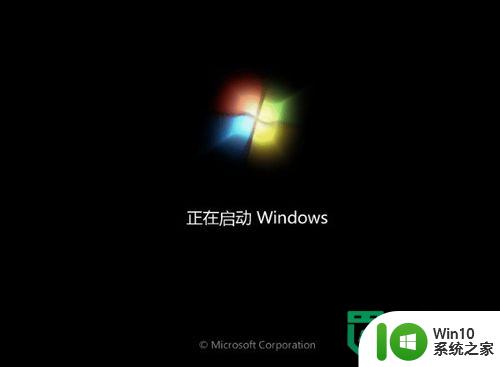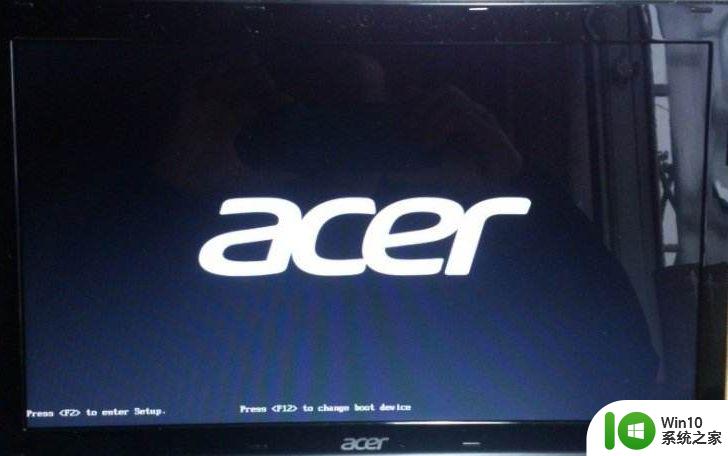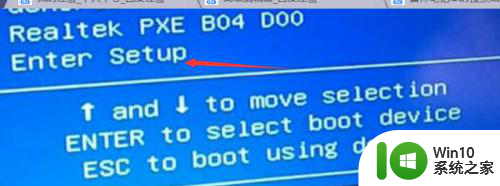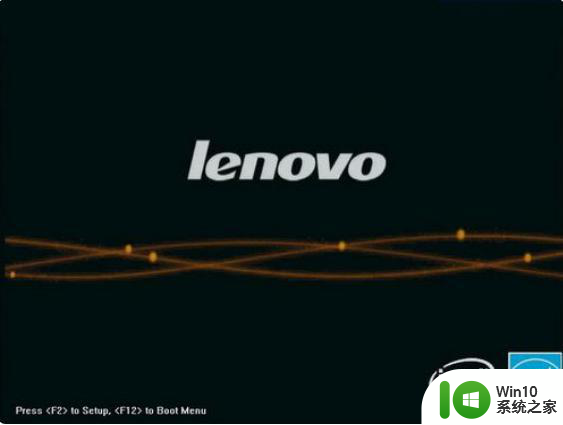七喜笔记本进BIOS设置U盘启动的方法 七喜笔记本如何设置U盘启动
更新时间:2024-10-06 18:07:01作者:xiaoliu
七喜笔记本是一款性能优秀的笔记本电脑,但有时候我们需要对其进行一些设置以满足我们的需求,其中设置U盘启动就是一项常见的需求。通过进入BIOS设置,我们可以很轻松地将七喜笔记本设置成U盘启动模式,从而方便我们进行系统的安装或维护。接下来我们就来了解一下七喜笔记本如何设置U盘启动的方法。
操作步骤:
1、将制作好的U教授启动盘插入七喜笔记本U盘接口,打开电脑;
2、在出现七喜品牌标识的开机画面时,我们按下F2键进入BIOS设置界面;

3、使用↔方向键移动到Boot窗口,在Boot priority order设置启动项;
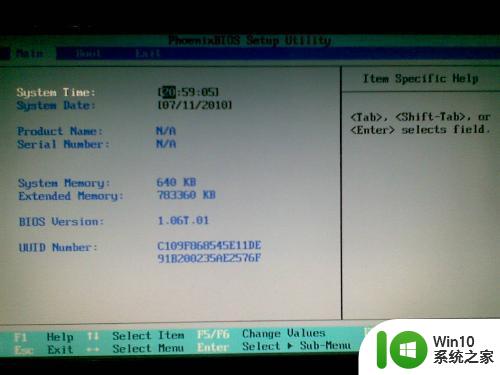
4、按↕方向键选中USB选项,按F5或F6调整顺序,将USB项移动到第一位;
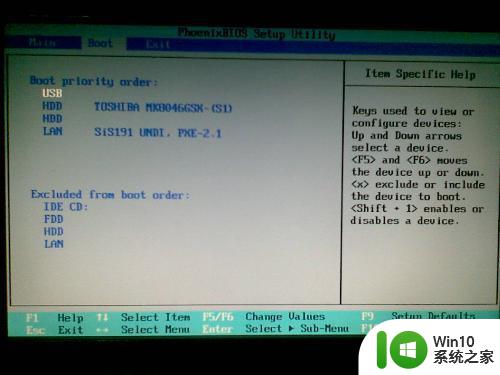
5、按↔方向键移动到Exit界面,选择“Exit Savitng Changess”,按Enter键保存更改。
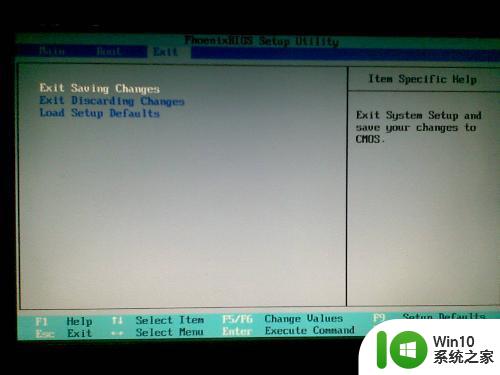
以上就是七喜笔记本进BIOS设置U盘启动的方法的全部内容,还有不清楚的用户就可以参考一下小编的步骤进行操作,希望能够对大家有所帮助。